GIF'er er blevet et populært format til oprettelsescreencasts. Der er dedikerede apps, der lader dig optage GIF-skærmbilleder, mens andre lader dig konvertere en video til en GIF. Imgur har sit helt eget værktøj og dedikerer GIF-format til netop dette formål. GIF'er er en hurtigere måde at forbruge medier på, og det bør ikke være begrænset til kun videoer. Høje tweets er en webapp, der giver dig mulighed for at konvertere en Google Slides-præsentation til GIF. Du kan downloade GIF eller tweet den.
Præsentation til GIF
Besøg høje tweets, og log ind med din Google-konto. Klik på knappen Vælg præsentation.

Vælg den præsentation, du vil konvertere til enGIF. Vælg, hvor bred du ønsker, at GIF skal være. Du kan vælge bredden, og høje tweets justerer højden i overensstemmelse hermed. Vælg derefter den varighed, som hvert lysbillede skal 'spille' i GIF. Angiv varigheden i sekunder, f.eks. 1, 1,5, 2 sekunder osv. Indtast til sidst den rækkefølge, som lysbillederne spiller i.
Hvis du vil have, at alle dias skal spille i deres nuværenderækkefølge, skal du blot indtaste hvert lysbilledsnummer adskilt af et komma. Hvis du vil ekskludere et dias fra den endelige GIF, skal du springe det over, når du indtaster ordren. For eksempel, hvis du indtaster 1,2,4,5, springer den over lysbillede nummer 3. For at vende rækkefølgen, som lysbillederne spiller i, skal du indtaste deres nummer i faldende rækkefølge, for eksempel indtaste 5,4,3,2,1.
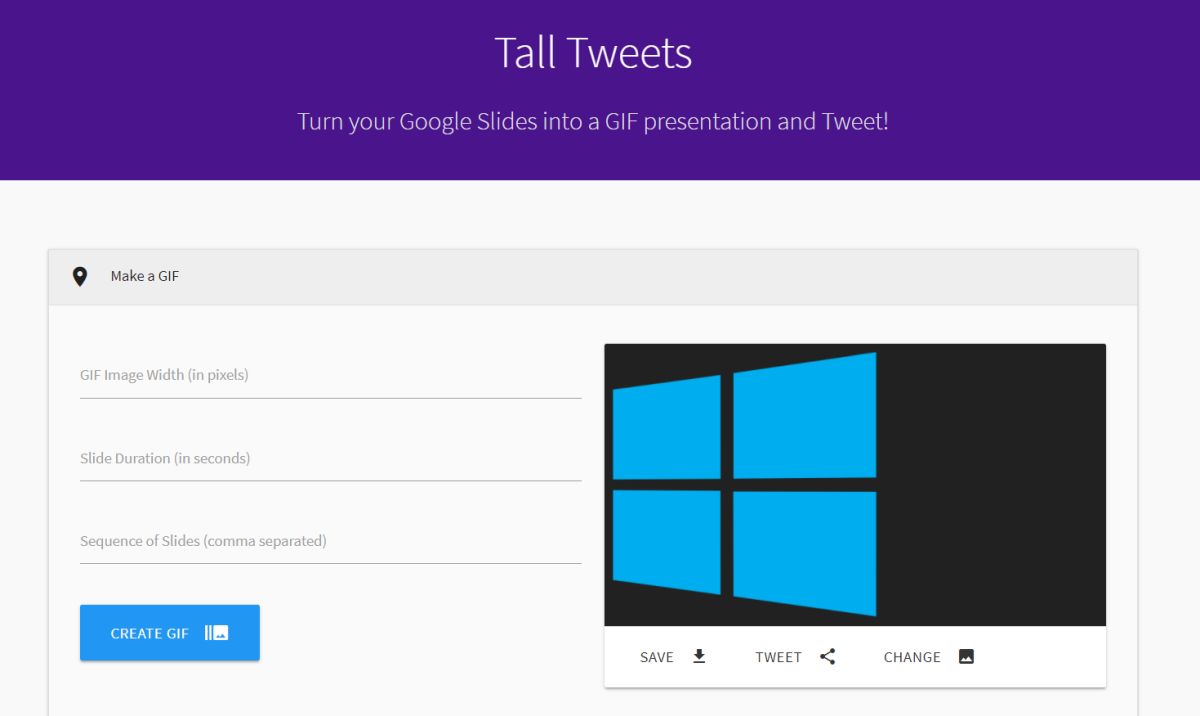
Når du er færdig, skal du klikke på knappen 'Opret GIF'. Du kan tweet den sidste GIF eller downloade den. Sådan kom vores testpræsentation ud.
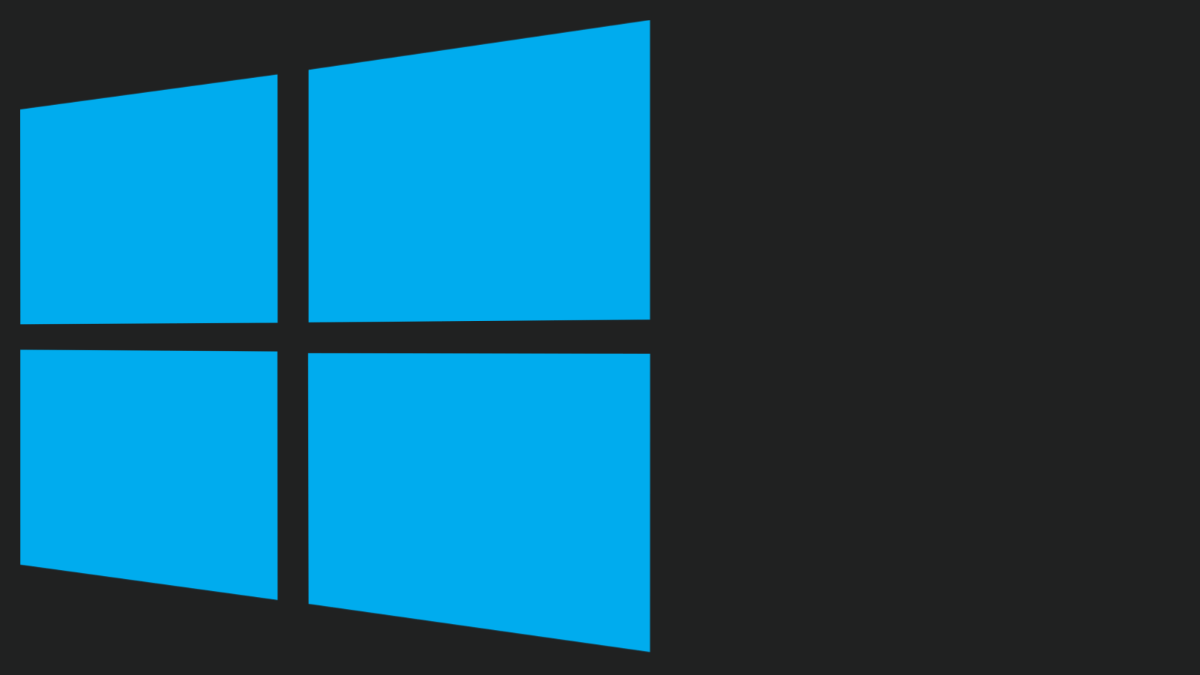
GIF er af høj kvalitet, og du kan gå tilbage ogrediger det, hvis du vil. Høje tweets gemmer ikke en kopi af din præsentation, så hvis du navigerer væk fra redigeringssiden, vil du ikke være i stand til at foretage ændringer i GIF. Ikke det er et problem. Det er utroligt nemt at oprette en GIF med høje tweets, og den eneste kedelige del er at indtaste diasordren, som, hvis du vil afspille alle dias i deres nuværende rækkefølge, føles unødvendig, men det er nit picking i bedste fald. Hvis du nogensinde er bekymret for, at din præsentation kan blive plagieret eller misbrugt, kan du dele den som en GIF.
PowerPoint-præsentation til GIF
Strengt taget fungerer dette værktøj kun medGoogle Slides, men Google Slides kan importere en PPTX-fil. Nogle formateringer kompromitteres undervejs, f.eks. dine animationer vil gå tabt, men du skal ikke bruge dem til en præsentation på nogen måde. Alternativt, og dette vil forbruge betydelig tid, kan du genskabe din PowerPoint-præsentation i Google Slides og derefter konvertere præsentationen til GIF med høje tweets.

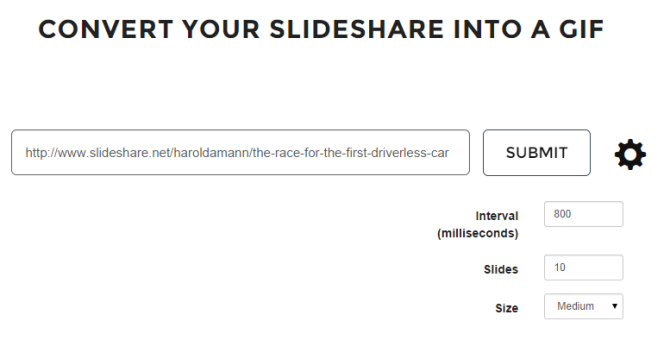





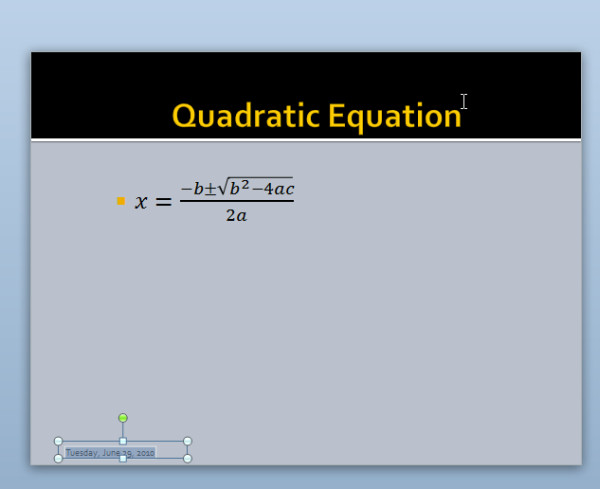





Kommentarer